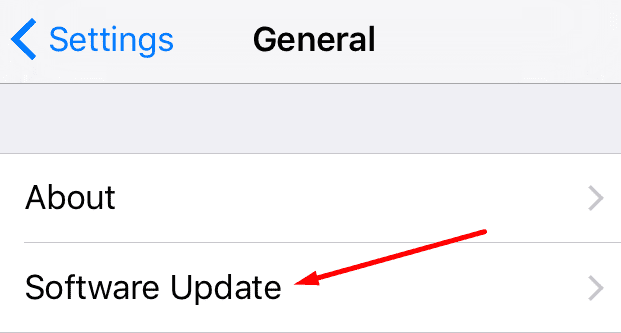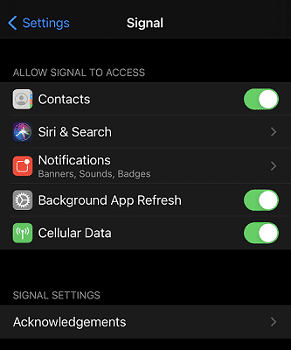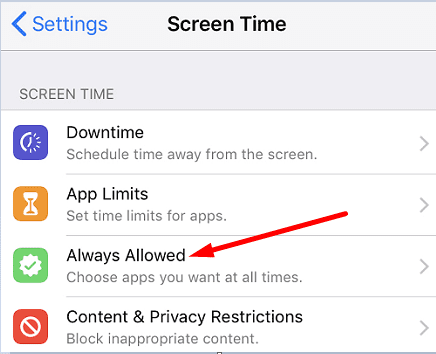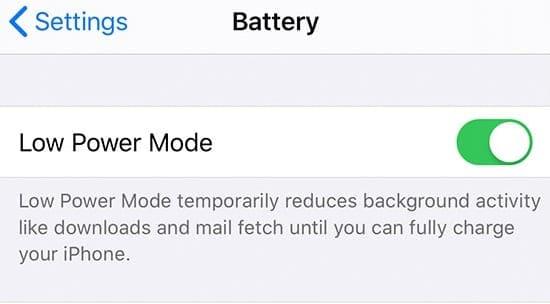Signal je populárna aplikácia medzi používateľmi Android a iOS. Milióny používateľov už prešli na Signal na základe aktualizovaných zásad ochrany osobných údajov WhatsApp . Žiadna aplikácia však nie je dokonalá a Signal nie je výnimkou. Aplikácia sa niekedy nemusí spustiť v systéme iOS a niektoré funkcie sa môžu náhle stať nepoužiteľnými. Pozrime sa, čo môžete urobiť, aby ste problém vyriešili.
Obsah
Čo robiť, ak signál nefunguje v systéme iOS
Reštartujte aplikáciu
Prejdite na domovskú obrazovku a potiahnite prstom nahor z dolnej časti obrazovky. Potiahnutím prstom doprava alebo doľava vyhľadajte Signal a potiahnutím nahor aplikáciu zatvorte. Reštartujte telefón a znova spustite Signál. Skontrolujte, či problém, ktorý ste mali pred chvíľou, pretrváva.
Aktualizovať všetko
Uistite sa, že na svojom zariadení používate najnovšiu verziu Signal a iOS.
- Spustite App Store a kliknite na ikonu svojho profilu.
- Posuňte zobrazenie nadol na čakajúce aktualizácie.
- Ak sa vedľa položky Signál nachádza tlačidlo Aktualizovať , vyberte ho.
- Potom prejdite na Nastavenia a klepnite na Všeobecné .
- Klepnite na Aktualizácia softvéru a skontrolujte aktualizácie.
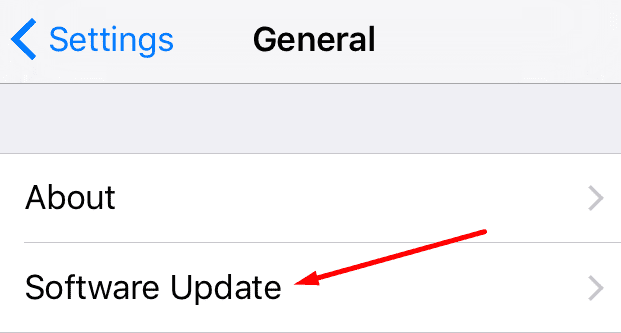
Správa povolení signálu
Ak môžete spustiť Signal, ale nemôžete odosielať ani prijímať správy, skontrolujte povolenia aplikácie. Prejdite do Nastavenia iPhone a klepnite na Signál . Uistite sa, že aplikácia má prístup k vašej polohe, kontaktom, fotkám, mikrofónu, fotoaparátu atď.
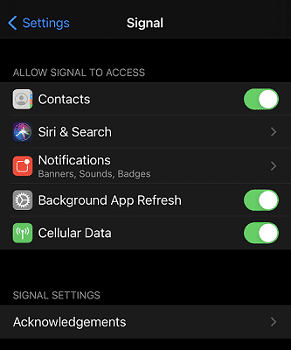
Vráťte sa do Nastavenia , klepnite na Všeobecné a vyberte Obmedzenia . Vaše aktuálne nastavenia môžu spôsobiť oneskorenie pri odosielaní a prijímaní správ a hovorov. Deaktivujte svoje obmedzenia a skontrolujte, či sa tým vyriešili problémy so signálom, s ktorými sa stretávate. Okrem toho prejdite do časti Nastavenia , vyberte položku Čas pred obrazovkou a klepnite na položku Vždy povolené . Pridať signál do zoznamu.
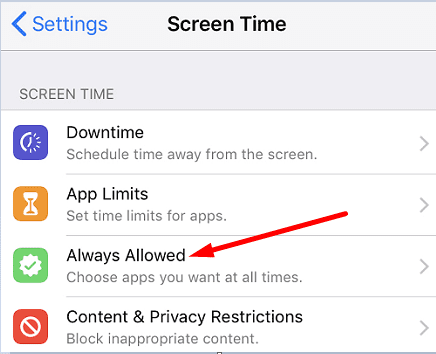
Zakázať režim nízkej spotreby
Šetrič batérie vášho iPhone môže niekedy rušiť správy a hovory, ktoré prijímate cez Signal. Ak vám dochádza batéria, iOS môže dočasne odložiť prichádzajúce správy a hovory, aby sa predĺžila výdrž batérie. Prejdite do Nastavenia , klepnite na Batéria a vypnite Režim nízkej spotreby .
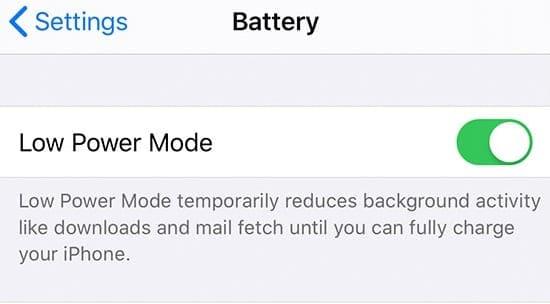
Preinštalujte signál
Skontrolujte, či táto metóda problém vyriešila. Ak problém pretrváva, odinštalujte Signal a reštartujte svoj iPhone. Potom spustite App Store, vyhľadajte Signal a nainštalujte novú kópiu aplikácie.
Záver
Ak nemôžete používať Signal v systéme iOS alebo niektoré funkcie aplikácie nefungujú správne, reštartujte aplikáciu a skontrolujte aktualizácie Signal a iOS. Potom prejdite do Nastavenia a upravte povolenia pre signál, aby ste aplikácii umožnili prístup k vašej kamere, mikrofónu atď. Ak problém pretrváva, vypnite režim nízkej spotreby a znova nainštalujte Signal. Našli ste iné spôsoby, ako tento problém vyriešiť? Dajte nám vedieť v komentároch nižšie.